새로운 강의는 이제 https://memi.dev 에서 진행합니다.
memi가 Vue & Firebase로 직접 만든 새로운 사이트를 소개합니다.
모던웹(NEMV) 혼자 제작 하기 3기 - 68 게시판 게시물 쓰고 읽기
게시물(article) API CRUD중 게시판 정보가 필요한 CR(Create Read)를 프론트에서 확인해보겠습니다.
게시물 확인하기
fe/src/views/board/anyone.vue
<template>
<v-container grid-list-md>
<v-layout row wrap>
<v-flex xs12>
<v-card>
<v-img
class="white--text"
height="70px"
src="https://cdn.vuetifyjs.com/images/backgrounds/vbanner.jpg"
>
<v-container fill-height fluid>
<v-layout fill-height>
<v-flex xs6 align-end flexbox>
<span class="headline">{{board.name}}</span>
</v-flex>
<v-flex xs6 align-end flexbox>
<span>{{board.rmk}}</span>
</v-flex>
</v-layout>
</v-container>
</v-img>
</v-card>
</v-flex>
<v-flex xs12 sm6 md4 v-for="article in articles" :key="article._id">
{{article}}
</v-flex>
</v-layout>
<v-btn
color="pink"
dark
small
absolute
bottom
right
fab
@click="addDialog"
>
<v-icon>add</v-icon>
</v-btn>
<v-dialog v-model="dialog" persistent max-width="500px">
<v-card>
<v-card-title>
<span class="headline">글 작성</span>
</v-card-title>
<v-card-text>
<v-container grid-list-md>
<v-layout wrap>
<v-flex xs12>
<v-text-field
label="제목"
persistent-hint
required
v-model="form.title"
></v-text-field>
</v-flex>
<v-flex xs12>
<v-textarea
label="내용"
persistent-hint
required
v-model="form.content"
></v-textarea>
</v-flex>
</v-layout>
</v-container>
</v-card-text>
<v-card-actions>
<v-spacer></v-spacer>
<v-btn color="green darken-1" flat @click="add()">확인</v-btn>
<v-btn color="red darken-1" flat @click.native="dialog = false">취소</v-btn>
</v-card-actions>
</v-card>
</v-dialog>
<v-snackbar
v-model="sb.act"
>
{{ sb.msg }}
<v-btn
:color="sb.color"
flat
@click="sb.act = false"
>
닫기
</v-btn>
</v-snackbar>
</v-container>
</template>
<script>
import boardCard from '@/components/manage/boardCard'
export default {
components: { boardCard },
data () {
return {
board: {
name: '로딩중...',
rmk: '무엇?'
},
articles: [],
dialog: false,
lvs: [0, 1, 2, 3],
form: {
title: '',
content: ''
},
sb: {
act: false,
msg: '',
color: 'error'
}
}
},
mounted () {
this.get()
},
methods: {
addDialog () {
this.dialog = true
this.form = {
title: '',
content: ''
}
},
get () {
this.$axios.get('board/아무나')
.then(({ data }) => {
if (!data.success) throw new Error(data.msg)
this.board = data.d
this.list()
})
.catch((e) => {
this.pop(e.message, 'error')
})
},
add () {
if (!this.form.title) return this.pop('제목을 작성해주세요', 'warning')
if (!this.form.content) return this.pop('내용을 작성해주세요', 'warning')
this.$axios.post(`article/${this.board._id}`, this.form)
.then((r) => {
this.dialog = false
this.list()
})
.catch((e) => {
this.pop(e.message, 'error')
})
},
list () {
this.$axios.get(`article/${this.board._id}`)
.then(({ data }) => {
this.articles = data.ds
})
.catch((e) => {
this.pop(e.message, 'error')
})
},
pop (m, c) {
this.sb.act = true
this.sb.msg = m
this.sb.color = c
}
}
}
</script>
- 게시판 정보를 받은 후(get())에 해당 게시판 _id로 게시물 리스틀 가져옵니다(list()).
- 우측 하단에 fab 버튼으로 다이얼로그를 띄우고 확인을 누르면 전송합니다.(add())
이미 많이 강좌에서 진행했던 부분이니 길게 설명은 하지 않습니다.
결과
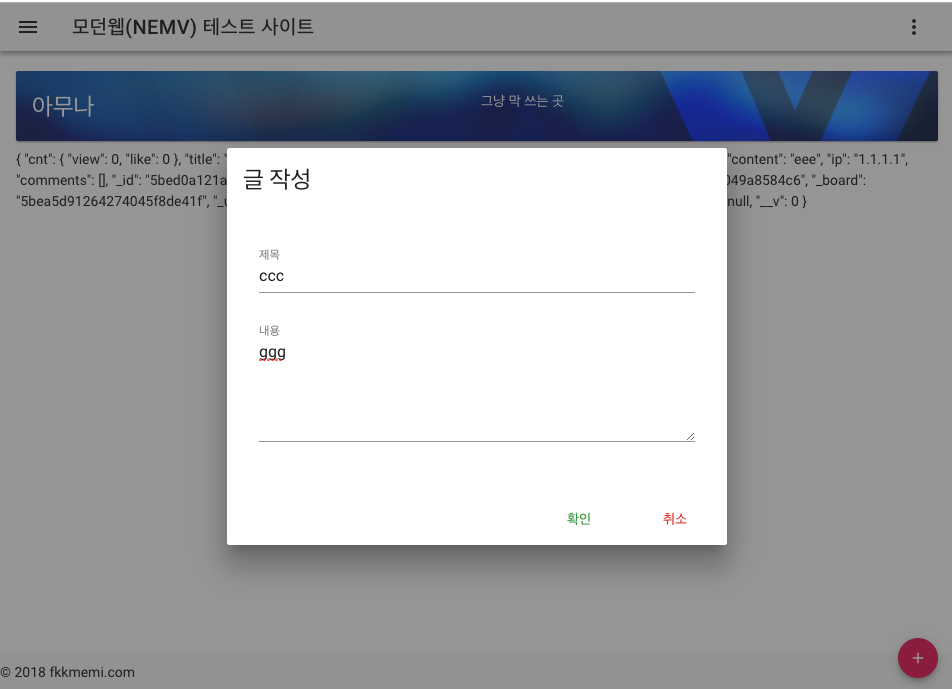
이렇게 간단한 머스태시 태크로 해당 데이터를 텍스트로 확인해볼 수 있습니다.
콤포넌트로 나눠서 작업하려하다가 복잡도가 증가할 것 같아서 나중으로 미룹니다.

댓글남기기